Så mye som du elsker å jobbe deg gjennom Steam-spillbiblioteket ditt, er det ingen tvil om at det å prøve å låse opp hver prestasjon for alle spillene dine er en enorm tidsreduksjon. Du har bare så mange timer i døgnet. Har du virkelig råd til å bruke de timene på å slite deg gjennom deler av et spill du allerede har fullført, for å vinne en prestasjon som handler mer om hvor lenge du spiller og mindre om å fullføre en interessant utfordring?

Hvis svaret ditt på det spørsmålet er 'nei', kan du være interessert i å lære at det er en måte å låse opp prestasjoner i Steam uten å faktisk fullføre prestasjonen selv. For å gjøre det, trenger du tilgang til et verktøy kalt 'Steam Achievement Manager.'
Hva er Steam Achievement Manager?
Opprinnelig utgitt i 2008, er Steam Achievement Manager (SAM) et verktøy som høres ut som det eksisterer for å hjelpe deg med å organisere dine Steam-prestasjoner. Selv om denne funksjonaliteten er til stede i dette åpen kildekodeverktøyet, bruker mange spillere det til å 'hakke' prestasjonslistene i spillene deres.
Denne hackingen lar dem låse opp prestasjoner mens de er offline uten å faktisk tjene dem. SAM lar også brukere synkronisere disse 'ulåste' prestasjonene til deres online-kontoer, slik at det ser ut til at spilleren har tjent dem til alle som besøker profilen deres. Tenk på det som en snarvei som kan spare deg for tid på de tunge prestasjonene som ikke gjør mer enn å tvinge deg til å bruke mer tid i et spill.
Det er verdt å merke seg at SAM ikke er et ventilprodukt. Skaperne av Steam har ingenting å gjøre med dette verktøyet, som ble opprettet, selv om det ser ut til å ikke lenger vedlikeholdes av en uavhengig utvikler. Som sådan opptar bruken av SAM en grumsete moralsk gråsone.
Steam vil neppe utestenge deg eller hindre deg i å få tilgang til kontoen din hvis du bruker SAM, sannsynligvis fordi endringene du gjør bare påvirker ganske kosmetiske aspekter av spillopplevelsen i stedet for å påvirke andre spillere. Spillutviklere kan ta en strengere tilnærming. Det er imidlertid også få rapporterte tilfeller av SAM-brukere som har mottatt spillforbud uten at andre formildende faktorer, for eksempel hacking av flerspillerspill, er i spill.
hvordan du sletter en Netflix-profil på iPhone 2019
Når dette er sagt, har SAM noen legitime bruksområder. For eksempel kan en feil i et spills kode føre til at en prestasjon du lovlig har oppnådd ikke pinger, noe som fører til frustrasjon hvis du brukte mye tid på å jobbe med prestasjonen. Du kan bruke SAM til å låse opp denne typen avlyttede prestasjoner uten å måtte gå gjennom den legitime (og tidkrevende) ruten igjen.
Hvordan låse opp prestasjoner ved å bruke Steam Achievement Manager
Å få tak i SAM er enkelt nok, siden det er tilgjengelig via GitHub og fungerer som en kjørbar fil som kobler til Steam-kontoen din:
hvordan du kobler til en universal fjernkontroll
- Gå til ' Steam Achievement Manager '-siden på GitHub og klikk på 'Last ned siste utgivelse.'
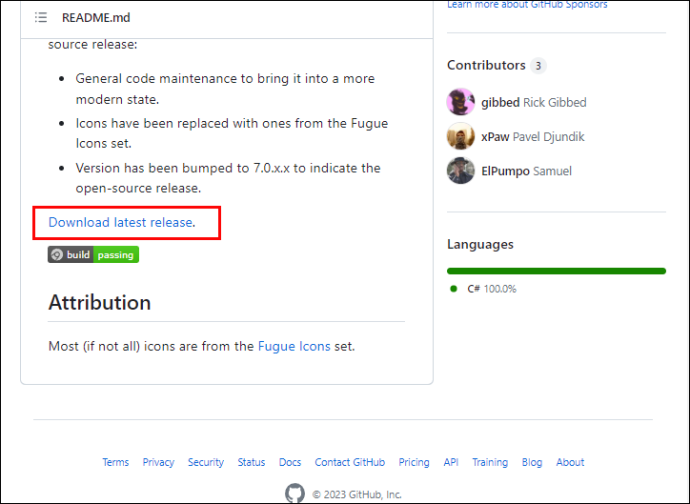
- Lagre zip-filen for SAM til en hvilken som helst katalog på datamaskinen din.
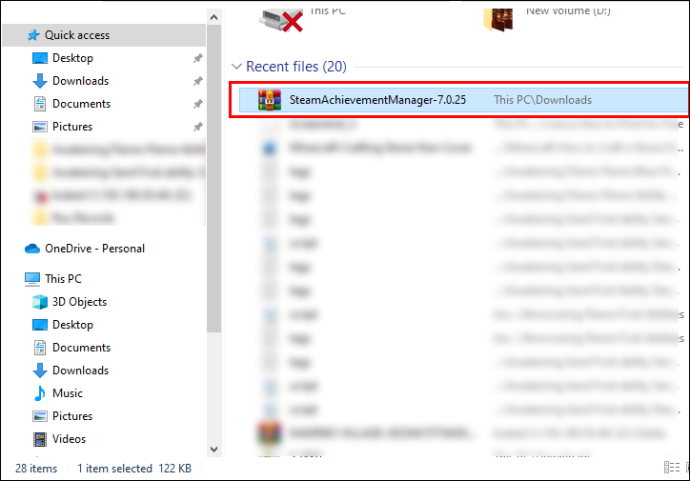
- Pakk ut SAM zip-filen ved å bruke WinZip eller et annet filutvinningsverktøy.
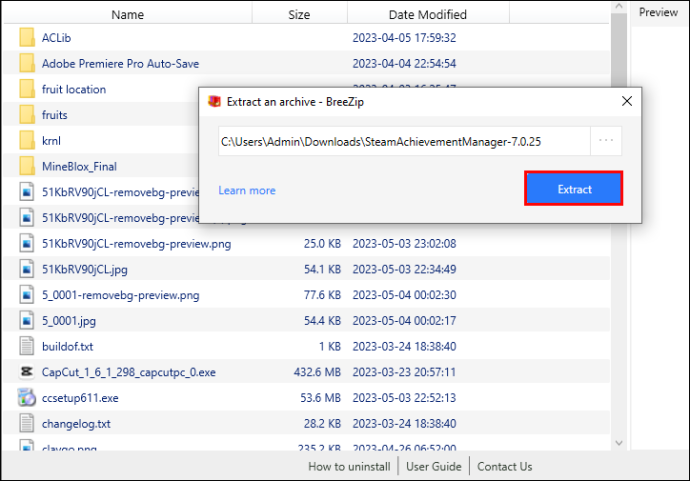
Nå som du har pakket ut SAM-filene, bør du se et par kjørbare filer ved siden av et par .txt-filer som dekker lisensieringsproblemer og en API-fil ( Application Extension Interface). Følg disse trinnene for å åpne SAM og bruke den til å låse opp spillprestasjoner.
- Start Steam, logg på og la det kjøre i bakgrunnen.
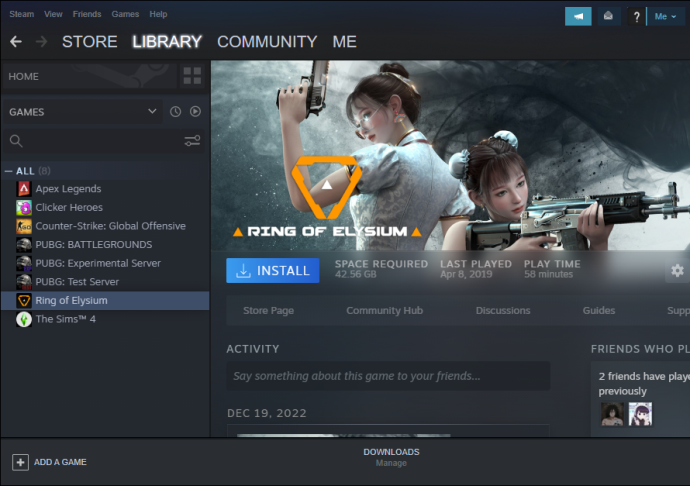
- Dobbeltklikk på filen 'SAM.Picker.exe' for å installere SAM på systemet ditt. Merk at den andre kjørbare filen (SAM.Game.exe) er en dummy kjørbar som eksisterer for å etterligne spillet du vil låse opp prestasjoner for.
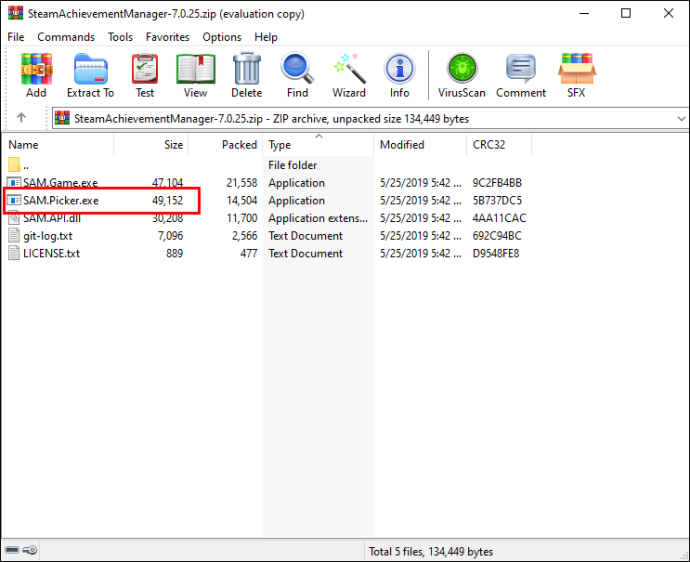
- Klikk på ikonet den oppretter for å starte appen, og vent i noen minutter mens den skanner Steam-biblioteket ditt for spill.
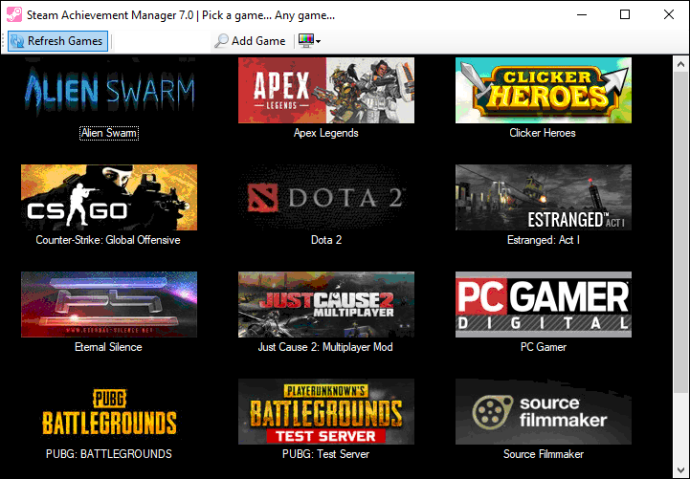
- Velg spillet du ønsker å låse opp prestasjoner for fra listen som SAM presenterer for å få opp en liste over tilgjengelige prestasjoner.
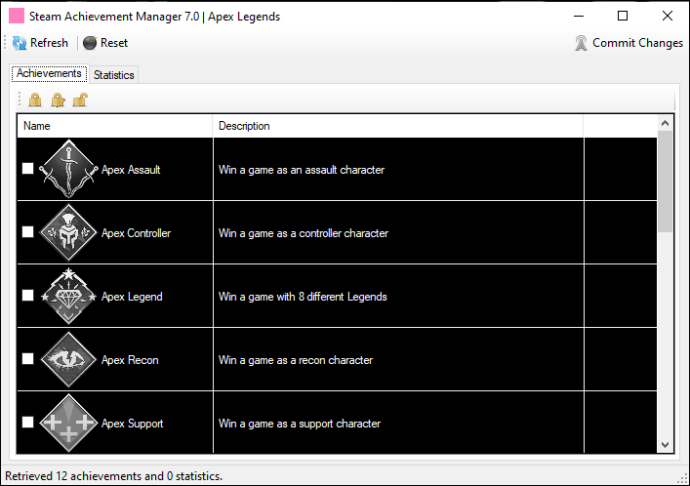
- Merk av i boksene ved siden av alle prestasjoner du ønsker å låse opp for spillet.
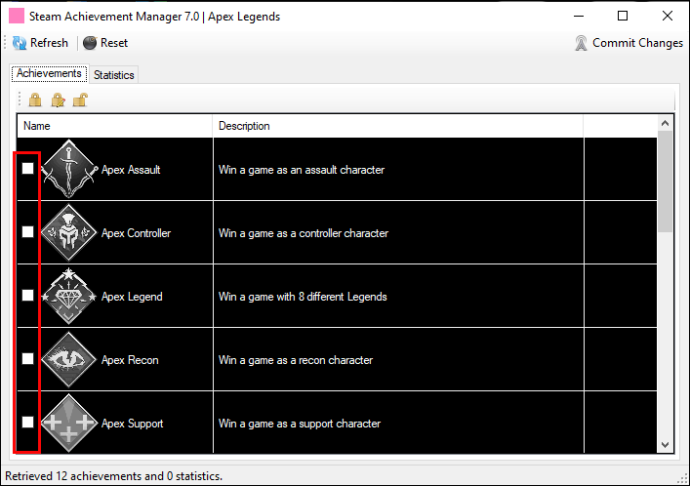
- Klikk på 'Bekreft endringer' for å låse opp prestasjonene på Steam.
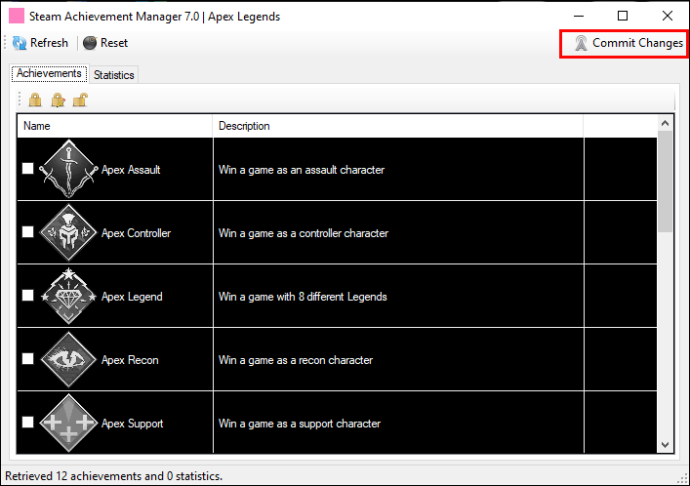
Så lenge du kjører Steam mens du fullfører disse trinnene, bør du se dine ulåste prestasjoner ping etter hverandre. Du vil se det samme hvis du ikke startet Steam før prosessen, men logger på etter å ha valgt en rekke prestasjoner å låse opp.
Prøv å begrense antallet prestasjoner du låser opp til en utvalgt håndfull, fordi å prøve å få for mange samtidig kan fylle Steam-“Community”-siden din med så mange varsler at appen krasjer. Vær også oppmerksom på at du kan bruke trinnene ovenfor for å låse tidligere ulåste prestasjoner for spill ved å fjerne haken ved siden av dem.
Hvordan finne spill manuelt ved å bruke SAM
I sjeldne tilfeller kan det hende at SAM ikke klarer å identifisere et spill i Steam-biblioteket ditt som du vil låse opp prestasjoner for. Heldigvis er appen kompatibel med hele Steams bibliotek med spill, så du kan bruke et spills AppID for å legge det til samlingen din manuelt:
- Drar mot SteamDB og klikk på forstørrelsesglassikonet øverst til høyre på skjermen.
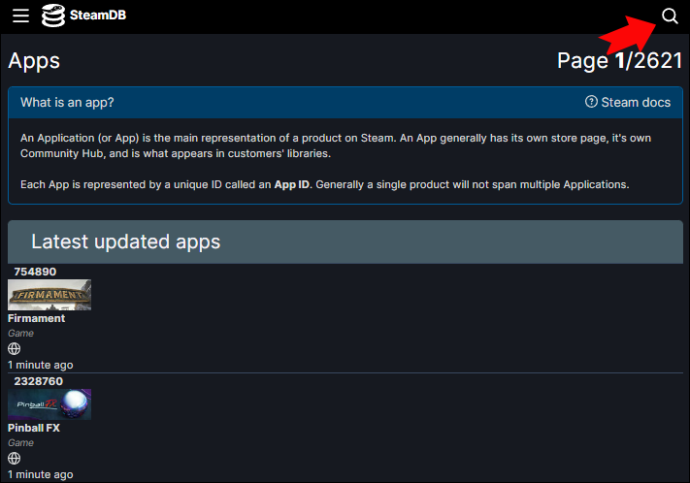
- Skriv inn spillets navn i søkefeltet. Du bør se spillet dukke opp mens du skriver, så klikk på det for å åpne SteamDB-siden.

- Finn spillets app-ID (det bør være det første elementet i de oppførte detaljene) og kopier det eller skriv det ned.
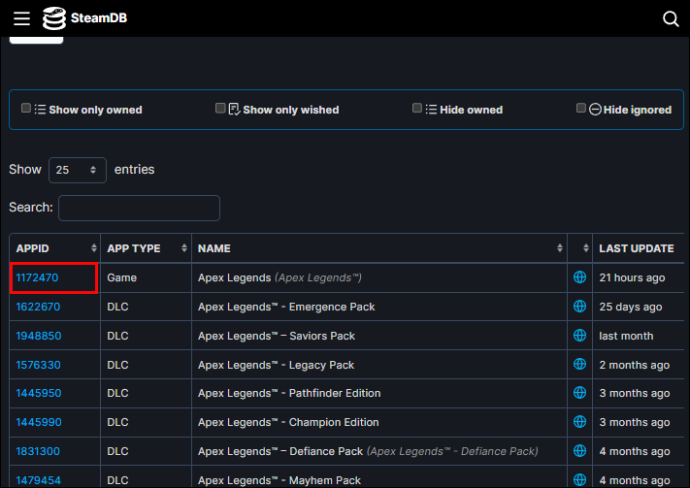
- Start SAM og lim inn eller skriv inn spillets app-ID i det tomme feltet til høyre for alternativet 'Oppdater spill'.
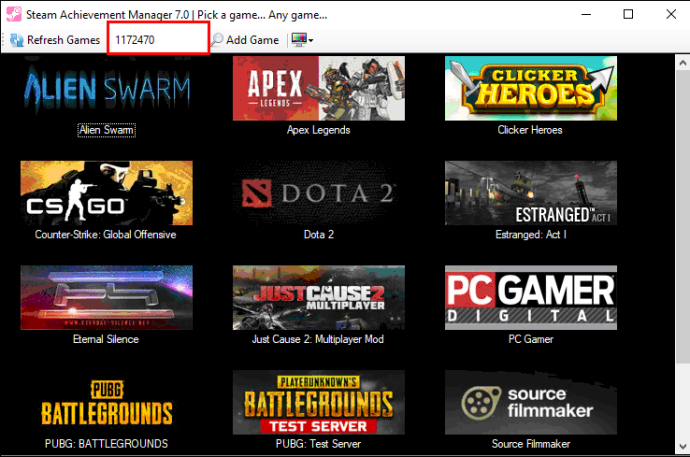
- Klikk på 'Legg til spill', og SAM skal finne spillet via app-ID-en og legge det til i biblioteket ditt.
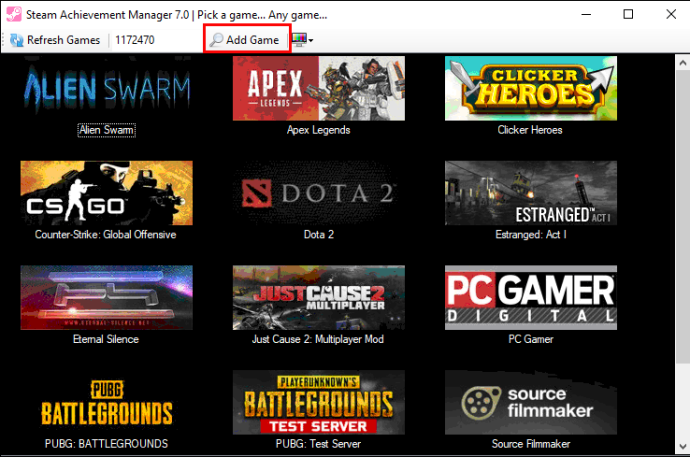
Når du har lagt til et spill, bør du kunne låse opp (og låse) prestasjoner som du gjør for spillene SAM fant automatisk.
hvordan du kobler kodi til Chromecast
Kan bruk av SAM føre til et forbud?
Selv om SAM vanligvis er trygt å bruke, er det noen tilfeller der bruk av appen kan føre til et spill eller Valve Anti-Cheat (VAC) forbud.
For eksempel kan noen av de tidligere versjonene av SAM utløse VAC-forbud i VAC-beskyttede spill hvis du prøver å kjøre appen samtidig som du spiller spillet. Den enkle måten rundt dette er å bare bruke SAM når du er ute av et spill, selv om noen kan se potensialet til et VAC-forbud som nok av en risiko for å unngå programvaren.
Noen utviklere knytter belønninger i spillet (som kosmetikk eller våpen) til sine prestasjoner. Å bruke SAM for å låse opp denne typen prestasjoner kan føre til at utvikleren av et spill utsteder et spillforbud, og hindrer deg i å spille programvaren, selv om slike tilfeller er sjeldne.
Til slutt, alle som har en profil på et prestasjonssporingsnettsted som rangerer brukere basert på antall prestasjoner de har, kan oppleve problemer med disse nettstedene. Steam Hunters er et godt eksempel. Selv om nettstedet sjelden forbyr SAM-brukere, markerer det prestasjoner som det oppdager ble låst opp ved bruk av SAM og ugyldiggjøre enhver tid (sammen med andre data) relatert til disse prestasjonene. Kort sagt, andre Steam Hunters-brukere vil se at du har jukset, eller i det minste brukt SAM for å omgå den normale metoden for å låse opp en prestasjon, på profilen din.
Lås opp prestasjoner uten å spille spillet
SAM er en interessant programvare fordi det er klart at spillere kan bruke den til å misbruke Steams prestasjonssystem, og likevel ser det ut til at Steam sjelden (om noen gang) tar grep mot de som bruker det. Selvfølgelig har appen noen legitime bruksområder, for eksempel å låse opp feilede prestasjoner. Men mange som bruker SAM gjør det for å låse opp prestasjoner de ikke har oppnådd.
Vi er interessert i dine meninger om SAM. Synes du at Steam bør ta hardere grep mot SAM-brukere, eller er det greit at folk kan låse opp hvilken som helst prestasjon de ønsker? Fortell oss hva du synes i kommentarfeltet nedenfor.









